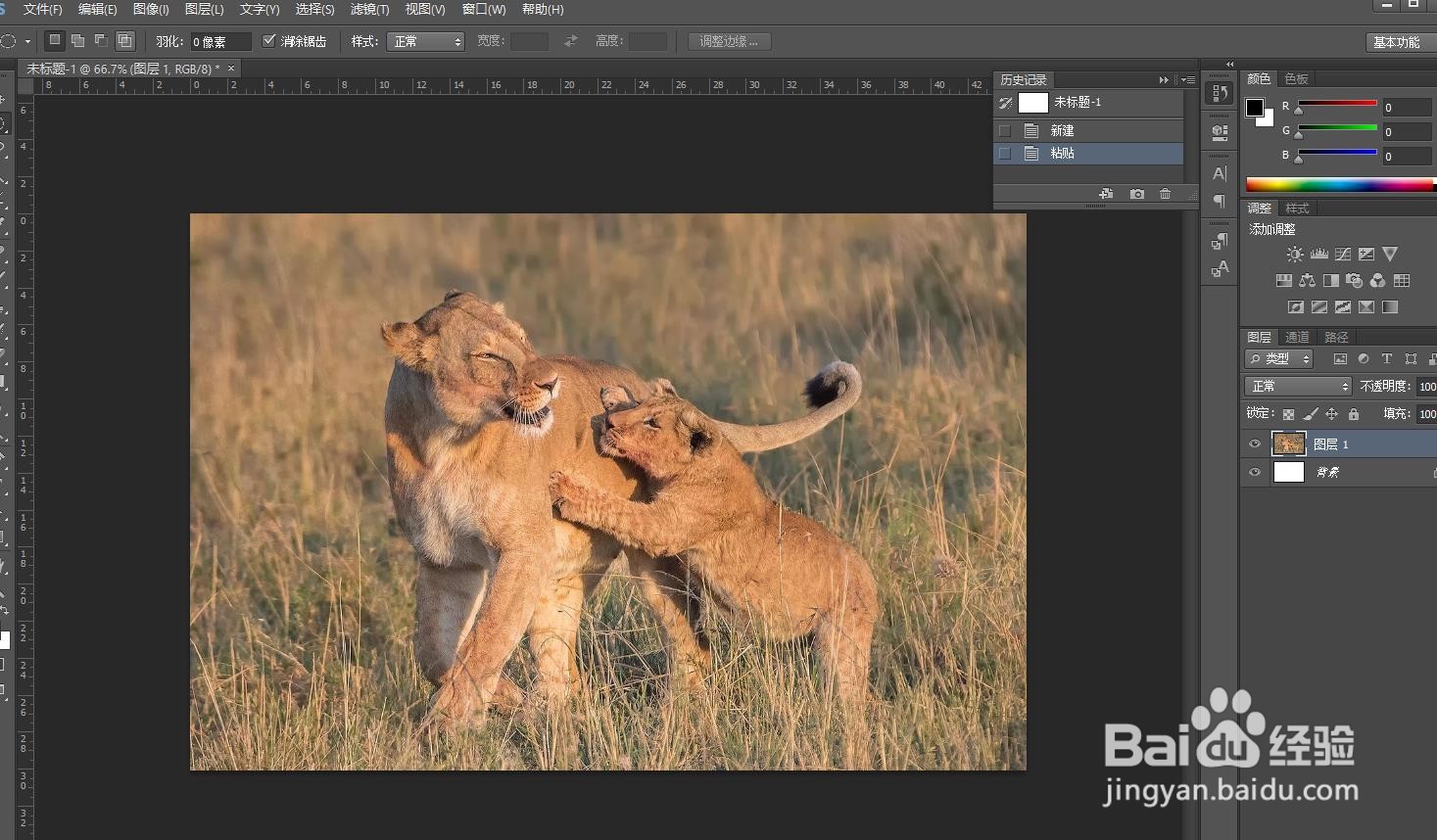Photoshop如何给图片添加纹理效果
1、这里用的是Photoshop软件,打开后,将准备好的图片放到画布中。
2、在图层面板中找到图片层
3、使用鼠标右键点击这个图层
4、在弹出菜单中选择混合选项
5、打开图层样式面板,如图所示
6、找到图案叠加,并勾选
7、选择合适的混合模式,这里选择的是柔光
8、选择图案,如图所示
9、这样就给图片添加了纹理特效,如图所示,左边是加了纹理,右边是没有加纹理的效果。
声明:本网站引用、摘录或转载内容仅供网站访问者交流或参考,不代表本站立场,如存在版权或非法内容,请联系站长删除,联系邮箱:site.kefu@qq.com。
阅读量:76
阅读量:44
阅读量:72
阅读量:76
阅读量:60